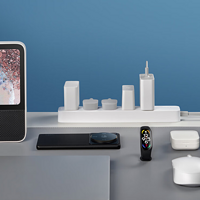小米米家对讲机使用感受(APP|界面|设置)
-
摘要来自:
-
摘要来自:
 难得一呆
难得一呆 -
摘要来自:2019-07-09
【什么值得买 摘要频道】下列精选内容摘自于《户外新玩具 篇二:#本站首晒#小米米家对讲机开箱》的片段:
小米米家对讲机必须配合专属APP才能使用。部分功能在对讲机上就能实现,部分功能必须要APP才能实现。
下面图片都是用红米4拍摄,有点难看……部分拼图少了一张,俺不太会整……抱歉……

↑第一步是开机。开机才能使用APP。开机后就是这个样子的。淡蓝色的屏幕背光还不错。点击中间的圆键可以锁定键盘。
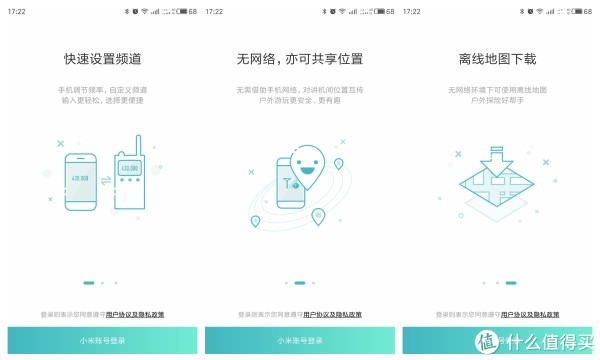
↑APP欢迎界面,主要特色介绍。必须有小米账号才能登陆使用。雷布斯下的棋真大……
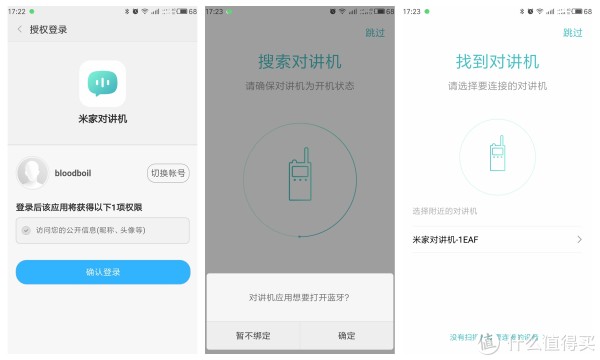
↑托红米的福,俺也是有账号的人。APP与对讲机是通过蓝牙连接的。
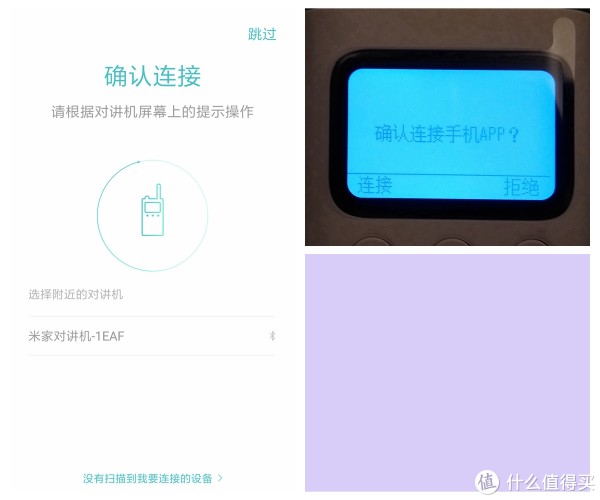
↑找到对讲机后,需要在对讲机上确认连接。
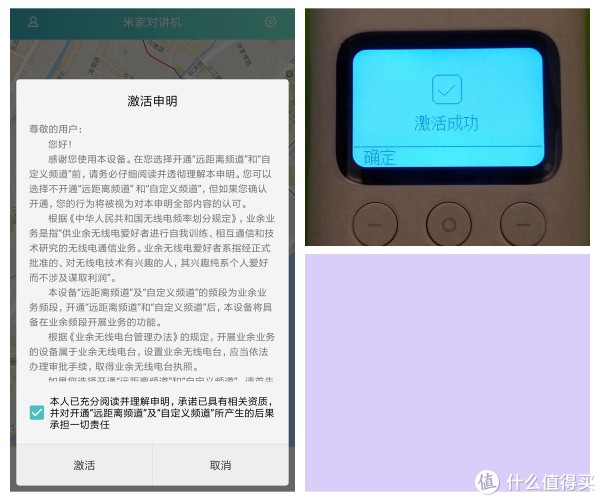
↑确认后会有个激活申请,这个方式合不合适不知道……
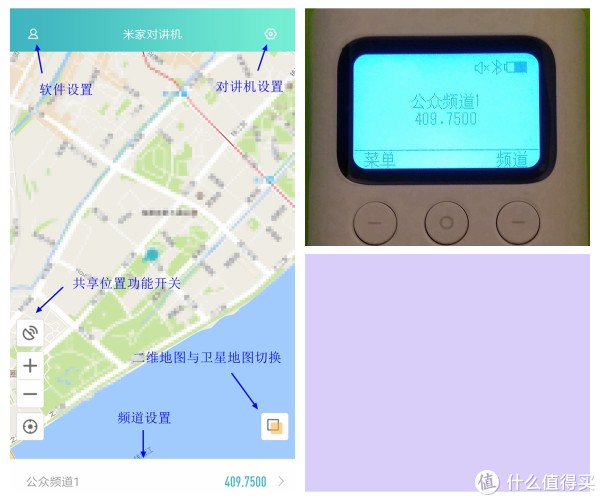
↑激活后进入APP的主界面。界面功能写在图上了。对讲机屏幕右上方多了个蓝牙标志。
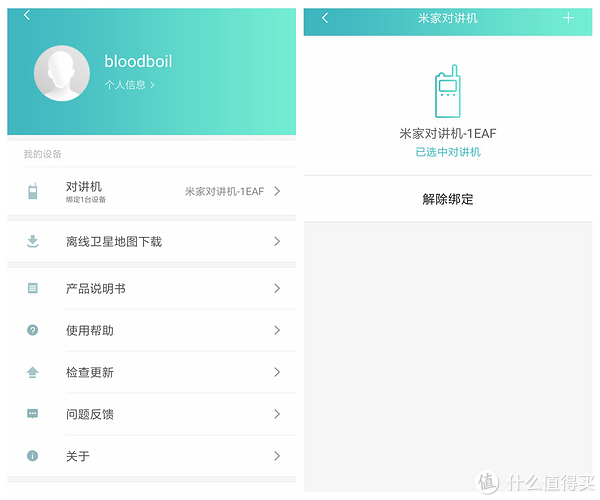
↑点APP主界面左上角的软件设置,出现设置界面。这里就介绍下“对讲机”栏、”离线卫星地图下载“栏。其他的应该能看懂。点“对讲机”栏,可以解除绑定对讲机。
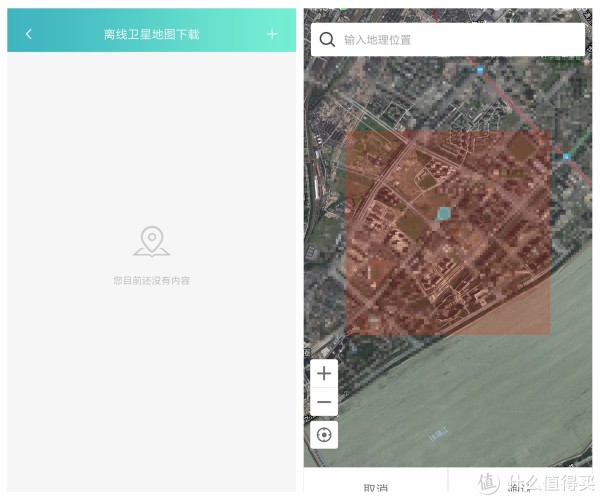
↑点击“离线卫星地图下载”栏,然后点击页面右上方的“+”号,出现卫星地图。红色方块表示可以下载的地图范围。这个范围是以自己位置为中心的一个正方形,点击地图页面上加减号可以缩放红色方块包围 的地图范围。建议增加个添加地图功能,这样带有路书的卫星地图可以直接在APP中使用。这对户外徒步有重要意义。离线卫星地图应该是配合位置共享功能的。

↑ 点击卫星地图下方的确认就可以下载了,这里出现的界面可以给下载地图起个名,并且可以设置下载地图清晰度。当然越清晰下载的地图越大。
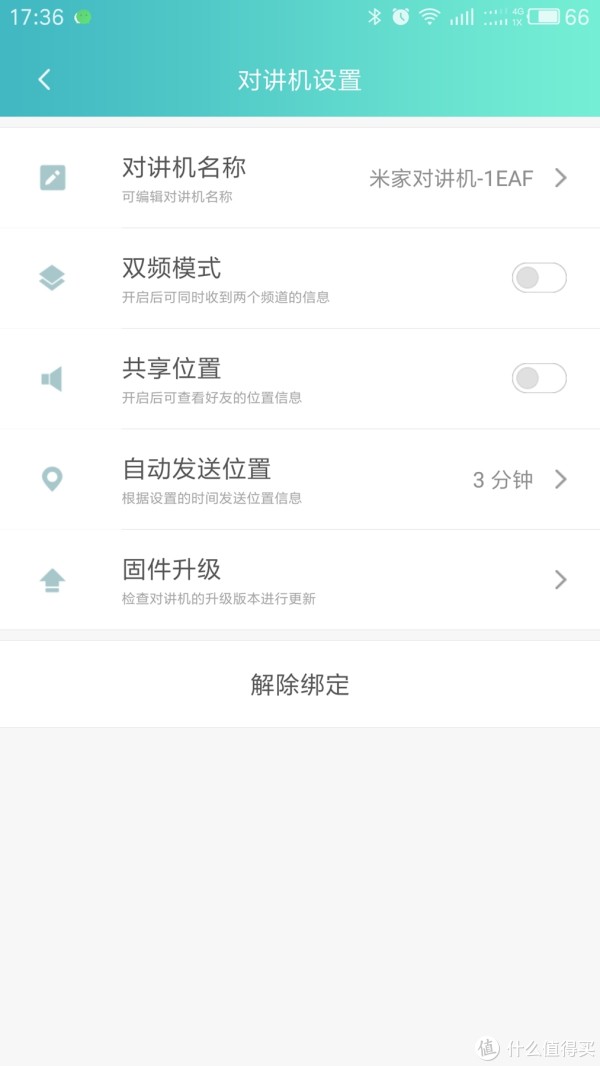
↑点击APP主界面右上方的对讲机设置。对讲机名称可以设置。也可以解除绑定对讲机。这里重点说说”双频模式“和“共享位置”。
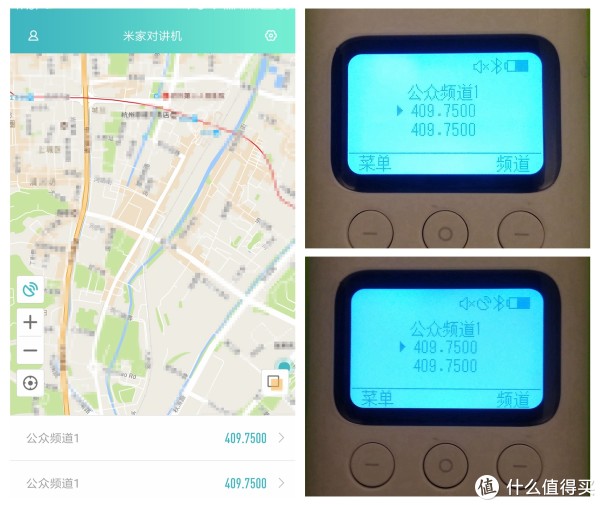
↑点击”双频模式“开关,APP主界面下方出现2个频道信息。对讲机屏幕也显示出2个频道信息。按对讲机上下键可以选择不同的频道。点击”共享位置“开关或者点击APP主界面加减号上方的卫星信号接收图标,就开启了共享位置功能,这时对讲机屏幕右上方也出现了卫星信号接收图标。
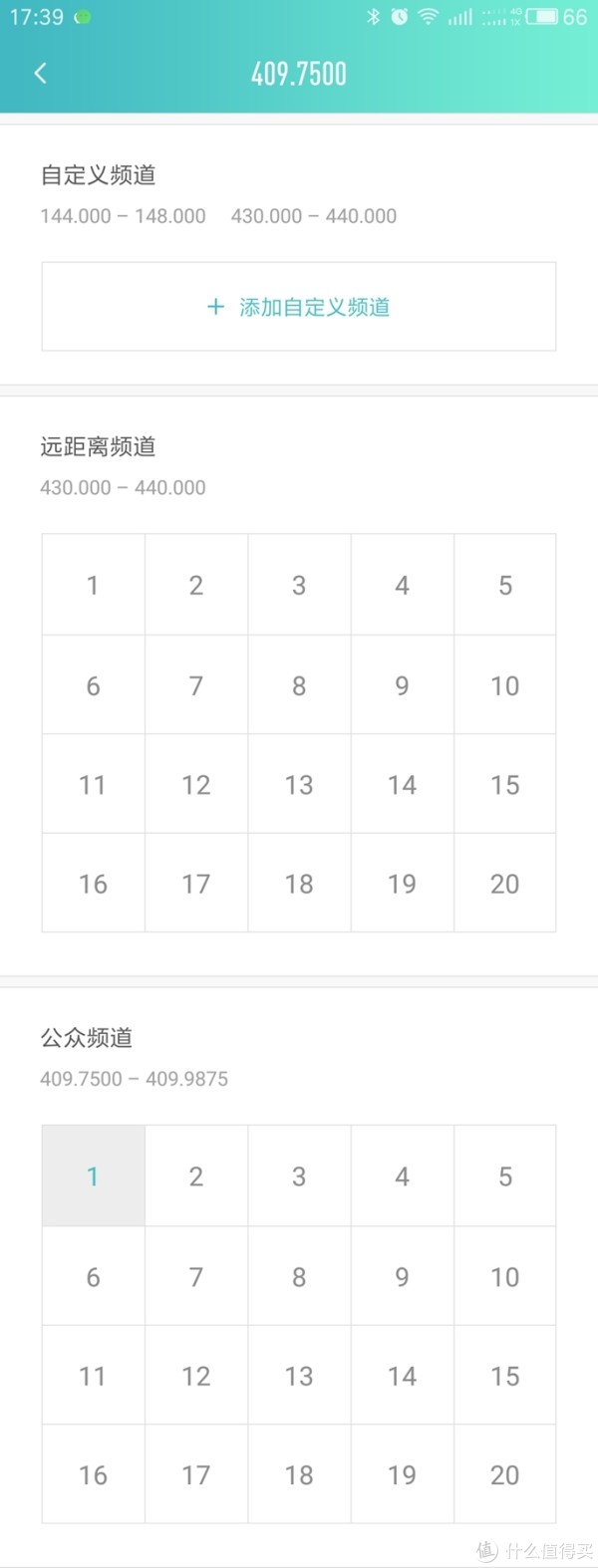
↑点击APP主界面下方的频道信息,就可以设置频道了。出现的界面最上方是自定义设置频道,下方是20个预设远距离频道和20个预设公众频道。

↑点击”+添加自定义频道“就可以自己设置频道。这里可以自己输入频率。
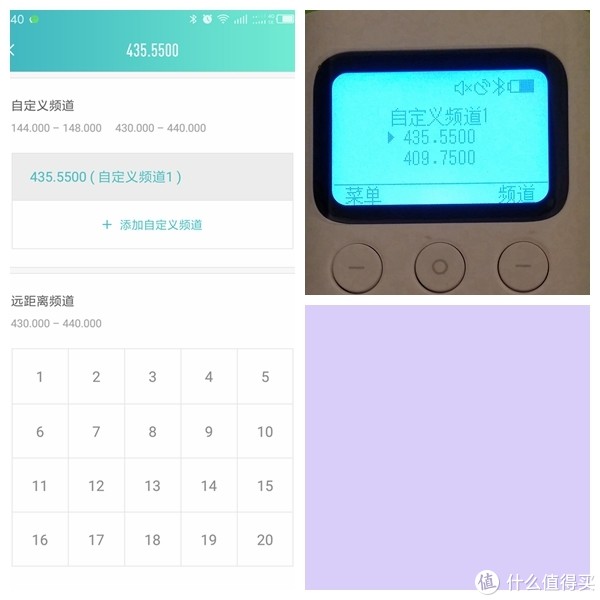
↑设置成功后在自定义频道一栏出现刚才设置的频道信息,这是对讲机屏幕也显示出刚才设置的频道信息。
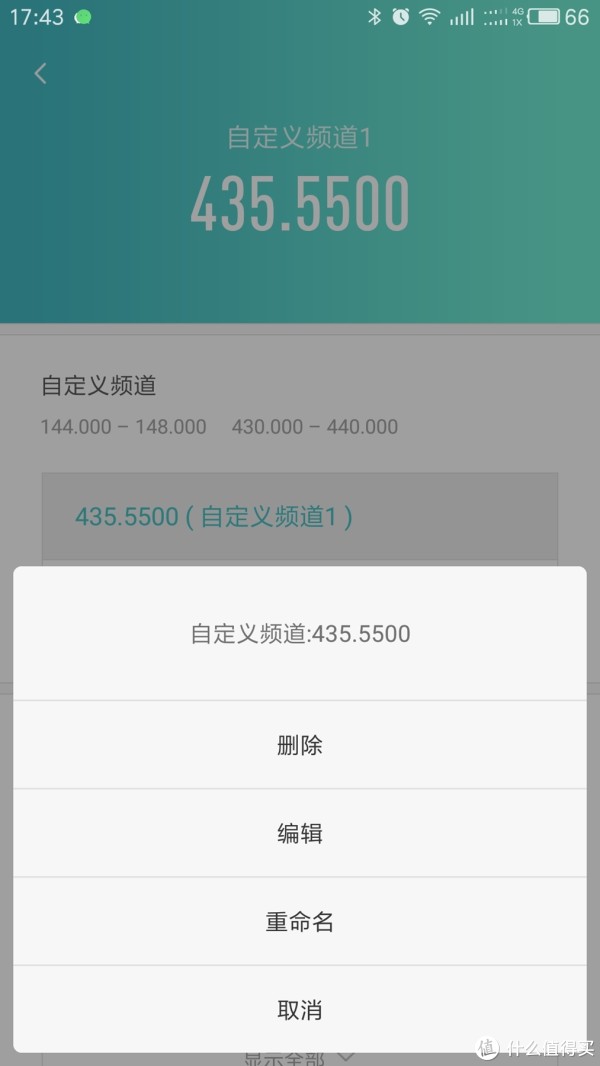
↑长按自己设置的频道信息,就会出现这个界面,可以对刚才设置的自定义频道设置。
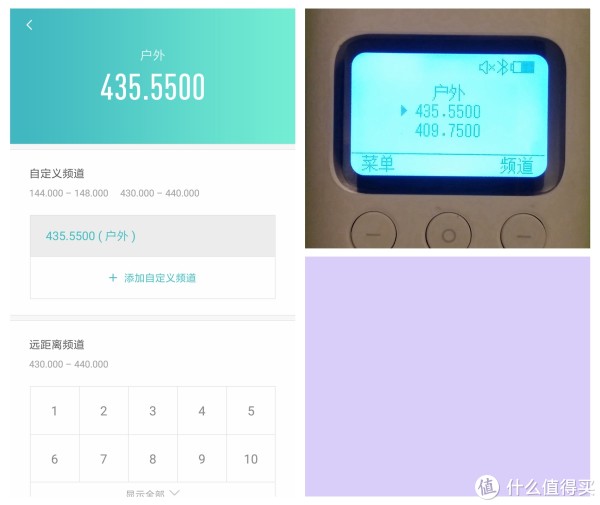
↑这个是俺设置好的自定义频道。名称是户外,435.5500纯属自己想出来的……

↑APP的介绍结束。开始在对讲机上设置。在对讲机屏幕显示主界面时按下最右侧的圆键,可以进入频道设置。根据屏幕下方信息提示按不同的圆键,可以显示和选择自定义频道、远距离频道和公众频道中的频道。

↑在对讲机屏幕显示主界面时按下最左侧的圆键,出现对讲机的主菜单,可以设置的东西不少。这里先说说”扫描下载APP“,点击后屏幕出现一个二维码……这个很贴心有没有……
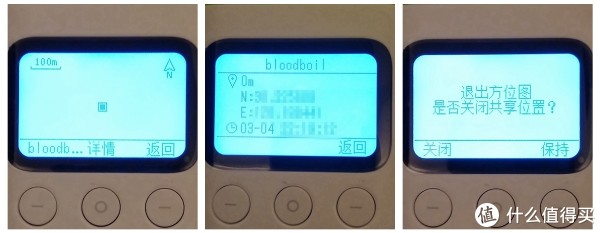
↑点击主菜单的”方位图“,出现上图相关信息。开启这个功能前提要求开启”共享位置“。点击详情,就出现图中间的显示信息,有坐标值。点击返回会询问是否关闭共享位置功能。

↑由于只买了一个对讲机,没法测试方位图功能,不过APP的使用帮助栏目有介绍……

↑点击主菜单的”FM收音机“出现这个界面。当然这个时候对讲机客串收音机开始……点击上下按键,可以选择不同的FM频率。点击左下方的选项,出现频道列表和当前频道微调。具体如何操作应该比较简单,不介绍了。

↑点击主菜单的”快速组队“,可以发起组队和加入组队。这个功能很方便。
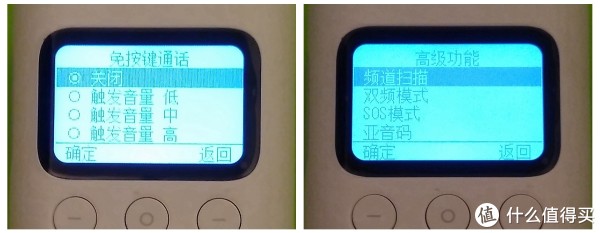
↑点击主菜单的”免按键通话“和”高级功能“出现上图两个界面。免按键通话感觉很实用,但是没有实际测试过,不知道效果如何。高级功能除了上图4个设置外还有个差频模式设定。

↑各个高级功能设置如上图,这里就不介绍了……其实是俺不懂……

↑还有2个设置界面……

↑最后是主菜单中的设置界面,这个也不介绍了,很简单。